0x01NMAP简介:
一款网络扫描及嗅探的开源软件,通过扫描网络映射。探测指定端口的一些信息,发现服务器开放的一些端口。发现网段中的存活主机。便于渗透人员对目标进行资产的测试。
0x02NMAP基础命令使用
-help:则是查看nmap中参数的英文文档
如果有英语好的大佬建议直接查看该文档。

直接加IP地址:对特定IP地址进行扫描

-F:快速扫描:
对某个网段进行快速扫描。

-sn命令:禁用扫描功能
简单的说也就是不扫描端口。一般用于探测一个IP是否存活,并且节省大量时间的地方。
很明显看出来探测这个主机是否存活仅仅用来很短的时间。

-sT命令:TCP 扫描。
使用这个命令时候,nmap会调用系统的TCP函数,进行完整的连接。就是TCP三次握手,虽然准确率高,但是会在目标服务器中留下大量的日志文件。很容易被发现。同样因为TCP是可靠的连接,同样会浪费很多时间。个人建议不用。
-sS命令:TCP SYN扫描
使用传统的扫描时候需要多次进行握手交互,但是在SYN模式下,NMAP会先向目标端口发送一个TCP同步包。然后收到对方的相应包时候,不再进行握手操作。也就是传说中半连接方式。这样扫描不但快而且不容易被发现。
-sU命令:
从字面上的意思就是UDP扫描,当测试人员希望扫描目标服务器上的UDP端口时候,可以使用这个命令。
-sV命令:
探测打开的端口以确定服务/版本信息。在默认扫描中,nmap只会探测端口是否开启,而不会进一步进行测试。若是开启这个命令则在扫描的时候,还会判断对于端口上运行的服务器版本。我们就可以利用NDAY对这个服务器进行测试。

很明显我们从上面这张图片发现445端口,这个端口可是有个非常经典的漏洞永恒之蓝的漏洞。然后看一看对方的电脑是什么系统,如果发现是win7直接上高速测试。
-p命令:指定扫描的端口
在服务器中合法的端口可以从1开始最高到达65535,这么多端口扫描肯定浪费时间所以我们可以指定范围让他去扫描。比如说1,80,11或者1-36635这种常见服务端口。

-O命令扫描操作系统(这个O是大写哦)。
可以通过这个命令来分析当前服务器上运行的系统类型以及系统版本号等等。

-sP命令ping扫描
使用ping的方式测试一些主机存活。

-VV IP地址:表示对扫描出来的结果详细输出
明显下面的内容比其他参数输出的结果多了不少。

-sO:扫描确定目标机支持的一些协议类型

-sF:利用FIN扫描探测防火墙的状态。收到RST回复表示该端口关闭了
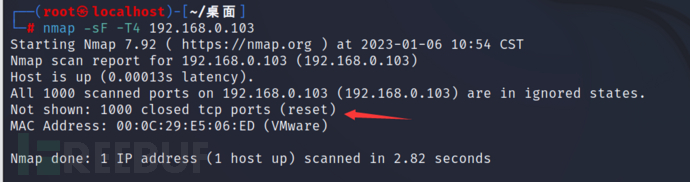
-traceroute ip地址
对某IP地址进行路由跟踪。因为我这里是虚拟机内的IP地址所以就只有一个地址。

本文作者:blackbeartwo(作者本人账号), 转载请注明来自FreeBuf.COM
注意:本文只用于技术交流,请勿用在非法用途
























 320
320

 被折叠的 条评论
为什么被折叠?
被折叠的 条评论
为什么被折叠?








